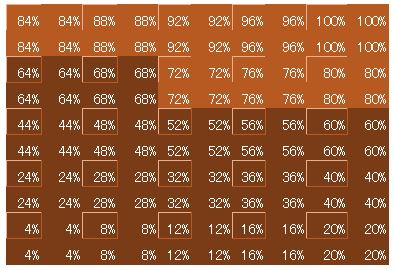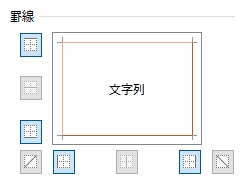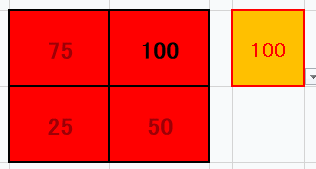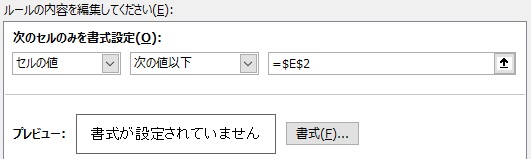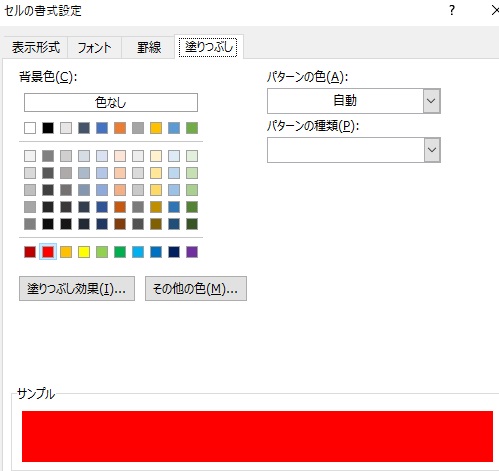前回で仕組みは分かったと思います
ワッフルチャートを作成するのにすることは2つだけ
1.数字を均等に、且つ、順番に散りばめること
2.条件付き書式で1で作成した、数字が入ったセルの書式を変えることです
今回はワッフルらしく、且つ、グラフらしくする仕組みを解説します
実はポイントは3つだけです。
1つは同じ数字を全部で4つ作成しておきます。そして、行と列を狭くするのです
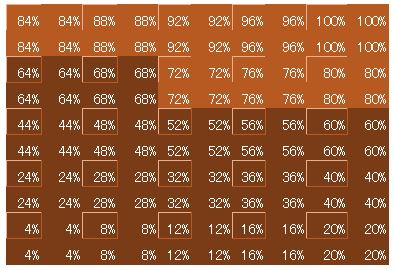
そうすれば、数字が引き立って見えてきます
そして2つ目、
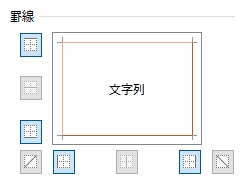
罫線はセルの片側の色を濃くし、セルを立体的にしましょう!
この2つを実践すればワッフルチャートは”らしく”なります
余裕のある方はサンプルで上記の2つのポイントを確認してみてください
では!また次回

今回は以下のような簡単なチャートを作成しましょう
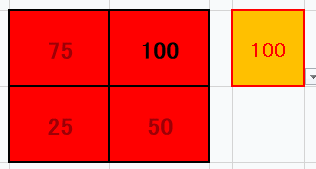
仕組みは簡単です。条件付き書式を使うだけです
条件付き書式とは、選択した範囲が条件通り、もしくは条件通りでなければ”書式”を変えるというものです
ですから、条件と書式の両方を指定します
まず、以下のようにホームタブから⇒条件付き書式、そして新しいルールをクリックしましょう

次に条件を指定しましょう
上記の例だと黄色の枠の中(E2セル)以下の値の場合は書式を変えるようにしましょう
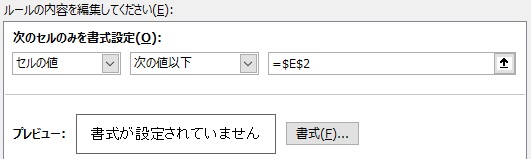
そして、書式を選択して、好きな書式を指定しましょう
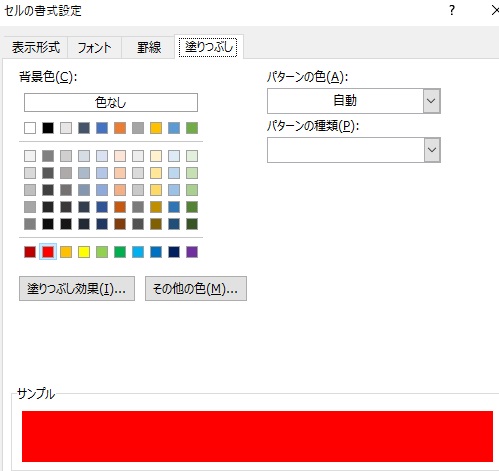
これで終了です
今回は演習用のデータとサンプルもぜひご利用ください
次回がワッフルチャートの演習の最終回となります

にほんブログ村


エクセルではグラフだけが”グラフ”ではありません

このワッフルチャートはエクセルのグラフメニューを使わずに作成できます
本来、グラフの目的は数字の意味合いを分かり易く伝えることです
数字の意味合いは多様です
同じ”1”でも数字の意味合いは様々です
利益率が90%の企業にとっての1%と10%の企業の1%とは違います
同じ1年でも創業2年目の1年と創業100年の企業の1年とでは意味が違います
当然、グラフの種類も意味合いに応じて多様で構わないのです
次回から本格的に作成の仕方を解説します
誰もが手軽にデータを有効活用してExcellentなビジネスライフを送れるようにします